Содержание
- 1 Что значит Т9: пример ввода текста
- 2 Как включить Т9 на Андроиде
- 3 Как отключить Т9 на Самсунге
- 4 Режим Т9 – популярный и удобный
- 5 Как включить Т9 на Samsung
- 6 Альтернативы клавиатуре «Samsung»
- 7 Как отключить Т9 на Самсунге
- 8 Заключение
- 9 Чем полезен Т9 для пользователя?
- 10 Как включить Т9 на Самсунг?
- 11 Как убрать Т9 на Андроиде на Samsung?
- 12 Чем можно заменить Т9 на Самсунге?
Содержание: 1. Т9 что это такое и пример ввода 2. Включаем Т9 на Андроиде 3. Отключаем Т9 на Самсунге
Кто ты без Т9? Геней, мелеардер и фелантроп.(Анекдот)
При вводе текста режим Т9 пытается по первым буквам вводимого слова угадать, что же Вы хотите набрать, и предлагает возможные варианты, в первую очередь из своего словаря, выбирая среди наиболее распространенных слов. Это ускоряет ввод текста и уменьшает количество нажатий на виртуальную клавиатуру.
Кроме того, Т9 подсказывает слова без ошибок, поэтому вместо «Геней, мелеардер и фелантроп» при использовании умного режима должно получиться «Гений, миллиардер и филантроп».
Одновременно режим Т9 может выбрать совсем не то слово, которое подразумевалось по первым буквам. За этим нужно внимательно следить, иначе можно отправить совсем не тот текст, который предполагался изначально. Получаются своего рода издержки автоматизации набора текста.
Рассмотрим для Андроида режим Т9 на примере смартфона Самсунг.
Что значит Т9: пример ввода текста
Рис. 1. Пример работы Т9 на Андроиде
Чтобы понять, что значит Т9, рассмотрим пример. На рис. 1 показано, что вводится слово «Привет» в сообщении, при этом выдаются три подсказки режима Т9:
- «Приветствую»,
- «Приветствует»,
- «Приветствуем».
Можно нажать пальцем на любую из подсказок, например, на «Приветствую», выбранное слово автоматически появится вместо «Привет» (рис. 2). В итоге букв нажимаем меньше, а слово получается больше и быстрее – вот Вам явная оптимизация ввода текста.
Рис. 2. Первое слово введено с помощью Т9, вводим также второе слово
Таким образом при вводе текста «Приветствую Какой чудесный день!» для двух первых слов будет достаточно набрать «Привет Как», если включен режим Т9.
Пользователи мобильных телефонов разделились на два лагеря:
- поклонники режима Т9 и
- ее противники.
Первых интересует, как включить режим Т9 на телефоне, а вторых – как убрать. Обе точки зрения имеют полное право на существование! Рассмотрим оба этих вопроса.
Как включить Т9 на Андроиде
Если Вы вводите на Андроиде сообщение с мобильного телефона, и у Вас не появляется никаких подсказок при вводе текста, можно включить Т9 и посмотреть, как это работает: удобно или нет. Для этого на главном экране смартфона сначала открываем «Приложения», а потом «Настройки».
В настройках открываем вкладку «Система», в которой нас интересует «Язык и ввод» (рис. 3):
Рис. 3. Продолжаем искать Т9 во вкладке «Язык и ввод»
Появится список клавиатур, которые используются в телефоне (рис. 4):
Рис. 4. Клавиатуры и методы ввода на Самсунге
Нам интересна основная клавиатура – та, которая используется при вводе текста. На рис. 4 – это «Клавиатура Samsung». Открываем ее и вот он, встречайте, режим Т9 (рис. 5):
Рис. 5. Режим Т9 на Андроиде выключен
Как видно на рис. 5, режим Т9 выключен, поэтому вместе с ним также выключены:
- Автозамена для русского и для английского языков;
- Пробелы автоматически не вставляются.
Чтобы включить Т9, нажимаем пальцем на «Режим Т9 Выключено» (выделен красной стрелкой на рис. 5). Откроется окно «Режим Т9», в котором надо нажать на бегунок, чтобы он из серого превратился в зеленый, как на рис. 6:
Рис. 6. Режим Т9 включен. Персонализированные данные не включены
На этом вопрос, как включить Т9 на Андроиде, почти закрыт, осталось только решить судьбу персонализированных данных. Чтобы разрешить использовать персонализированные данные, вводимые на своем языке, для улучшения работы функции предиктивного (умного, предлагаемого) ввода, надо поставить галочку напротив «Персонализир. данные».
Если Вы разрешаете использовать персонализированные данные, тогда будут активны все «Мои настройки», перечисленные на рис. 7:
Рис. 7. Персонализированные данные для режима Т9 включены
После включения режима Т9 при вводе сообщений, перед появлением виртуальной клавиатуры, может появиться предупреждение об использовании персонализированных данных:
Рис. 8. Предупреждение на Самсунге об использовании персонализированных данных
Очевидно, для того чтобы подтвердить свое согласие об использовании персонализированных данных, нужно тапнуть по слову «ОК» (прикоснуться к надписи «ОК» в правом нижнем углу окна – рис. 8), либо можно перейти в «Настройки».
Как отключить Т9 на Самсунге
Как говорится «ломать – не строить» в том смысле, что отключить Т9 проще, чем включить. Для этого на смартфоне:
- находим на главном экране «Приложения»,
- а там – «Настройки».
- Далее нас интересует «Система»,
- в которой открываем «Язык и ввод» (это показано выше на рис. 3).
Осталось совсем немного:
- Во вкладке «Язык и ввод» нажимаем на «Клавиатура Samsung» (рис. 4).
- Откроются «Параметры клавиатуры Samsung» (рис. 5), где в «Смарт-наборе» под строкой «Режим Т9» будет выведено «Включено». Нажимаем на «Режим Т9».
- Чтобы отключить Т9 на Самсунге, прикасаемся к зеленому бегунку (рис. 6), после чего он станет серым.
Таким образом режим Т9 отключен, и с этого момента мы вводим текст на Андроиде без подсказок, то есть трудимся как пчелки. У меня, кстати, режим Т9 отключен – не понравился мне такой умный ввод, слишком много он за меня додумывает и тем самым постоянно отвлекает мое внимание на проверку «гениальных способностей» режима Т9. Хотя, как известно, на вкус и цвет товарищей нет.
Прошу Вас проголосовать, то есть выбрать один вариант из пяти предложенных ниже. Спасибо за ваше мнение!
Загрузка …
Дополнительные материалы:
1. Как выделить и копировать текст на Андроиде, а также вставить и вырезать
2. Куда «уплывает» трафик интернета в Android и как его экономить
3. Как сделать скриншот экрана на Андроиде с телефона Samsung
4. Как ответить на звонок или закончить вызов кнопкой в Андроиде
Распечатать статью
Получайте актуальные статьи по компьютерной грамотности прямо на ваш почтовый ящик. Уже более 3.000 подписчиков
.
Важно: необходимо подтвердить свою подписку! В своей почте откройте письмо для активации и кликните по указанной там ссылке. Если письма нет, проверьте папку Спам.
16 августа 2018
У некоторых владельцев телефонов «Samsung» может возникнуть потребность в активации режима Т9 на их гаджетах. Указанный режим способствует более быстрому и удобному набору текста, позволяя существенно сэкономить время владельца телефона. Включить Т9 на Самсунге не так уж и сложно, в статье я расскажу о нескольких способах это сделать.
Содержание
Режим Т9 – популярный и удобный
Технология «Т9» (сокращённая аббревиатура от английских слов «Text on 9 keys» — текст на 9 кнопках) была изобретена в США в 90-х годах, и первоначально предназначалась для стандартных кнопочных клавиатур стандарта 3х4.
Изобретателем данной технологии считается Клифф Кашнер из компании «Tegic Communication». Впервые данную технологию удалось реализовать в телефоне «Sagem MC850», продажи которого начались ещё в 1999 году. При этом технологии Т9 пришлось активно конкурировать с близкими по функционалу аналогами «iTap» (Motorola), «SureType» (RIM), «Tauto» (Intelab), и, в конце-концов, завоевать мировое признание.
Ключевой особенностью Т9 является возможность предугадывания слова при его по буквенном наборе. Поскольку к каждой кнопке телефона обычно привязаны по 3-4 буквы, то использование подобной системы позволяет существенно сэкономить время при наборе нужного нам текста. Система фиксирует частоту используемых пользователем слов, и при последующем наборе «популярные» слова будут предложены одними из первых.
С совершенствованием технологии она научилась самостоятельно заканчивать нужное пользователем слово (Т9 версии 5.1), а также предлагать следующее слово, а то и всю фразу целиком (Т9 версии 7 и выше).
Некоторые реализации Т9 также предлагают использование «умной пунктуации» («smart punctuation»). Эта особенность предлагает использование клавиши «1» для применения в предложении (или для отдельного слова) различных знаков препинания, автоматически подбираемых системой.
Как включить Т9 на Samsung
При покупке телефона Самсунг привыкшие к Т9 пользователи желают активировать указанную технологию на их гаджетах. В зависимости от модели конкретного телефона, задействовать Т9 на Самсунге можно следующим образом:
Более старые модели Самсунг
Перейдите в «Настойки» — «Управление» — «Язык и ввод» — «Клавиатура Samsung» (жмём на колёсико настроек рядом с названием клавиатуры) — «Режим Т9» (активируем с помощью ползунка).
В некоторых телефонах задействование Т9 производится ещё проще, без использования опции «Управление». Просто перейдите в «Настройки» — «Язык и ввод» — «Клавиатура Samsung» (колёсико настроек рядом) – «Режим Т9» (задействуйте последний с помощью ползунка).
Устанавливаем Т9 на новые модели Самсунг
Нажмите на «Приложения» (Apps») – «Настройки» — «Общее управление» (General Management) – «Язык и ввод» (Language and input).
Если вы обладатель последних моделей уровня Samsung Galaxy S8, тогда нажмите на «экранная клавиатура» (On-screen keyboard), а затем «Клавиатура Samsung» (Samsung Keyboard).
Выберите «Предсказуемый текст» (predicative text) или «Т9», поверните рычажок соответствующей опции в активный режим, и так вы сможете активировать Т9 на Самсунг.
Читайте также: Как включить Т9 на Мейзу.
Альтернативы клавиатуре «Samsung»
Если функционал Т9 на клавиатуре Samsung вас не устраивает, вы можете перейти в магазин приложений Гугл («Play Market») и скачать альтернативную клавиатура для вашего устройства. Неплохие характеристики в этом ряду имеют клавиатура «TouchPal» и «Russian Keyboard», рекомендую пристальнее присмотреться к их функционалу.
Как отключить Т9 на Самсунге
Если режим Т9 на Самсунг вас не устроил, то вы всегда можете его отключить. Для этого перейдите по пути, указанному мной выше, и передвиньте ползунок активации-деактивации в режим «Выключено»,
Заключение
Для активации Т9 на Самсунге необходимо перейти в настройки вашего телефона, найти там опционал клавиатуры Samsung, и задействовать указанный режим. Если же, по каким-то причинам, функционал данного режима вас не устроил, тогда будет необходимо перейти по описанному нами пути, и деактивировать Т9 на вашем гаджете.
Как включить Т9 на Samsung? Активировать данную функцию несложно, потребуется потратить не больше минуты на это. В нашем материале вы найдете инструкцию с описанием процедуры.
Чем полезен Т9 для пользователя?
Т9, или автоисправление – опция, впервые появившаяся на кнопочных аппаратах. Раньше в телефонах использовалась компактная клавиатура 3×4. Чтобы реализовать на ней набор текста, производители вешали на одну клавишу несколько букв.
Введение слов на подобной клавиатуре занимало много времени. Необходимо несколько раз нажать на одну кнопку, чтобы выбрать нужную букву. Поэтому набор текстовых сообщений превращался в настоящее испытание для пользователя.
Для облегчения задачи была придумана функция Т9. Она отслеживает введенные символы и предлагает возможные варианты слов пользователю. Можно не вводить их полностью, а набор текста сильно ускоряется.
Дополнительно система фиксирует часто используемые слова. Благодаря этому она адаптируется под владельца аппарата, становится для него верным помощником при наборе текстовых сообщений.
Еще одна возможность Т9 – исправление ошибок. Система самостоятельно убирает опечатки из слов при вводе, а пользователю не надо тратить на это свое мнение. Естественно, Т9 может ошибаться, генерируя неприятные и смешные ляпы.
Сейчас смартфоны перешли на виртуальную клавиатуру. Но функция Т9 осталась в телефонах, во многих аппаратах она называется Автоисправлением. Задача у нее проста – предлагать слова при вводе и убирать ошибки.
Как включить Т9 на Самсунге J2? В дальнейшем предоставим инструкцию по активации этой опции на вашем смартфоне.
Как отключить Bixby Samsung
Как включить Т9 на Самсунг?
На старых и новых аппаратах Галакси процедура активации функции немного отличается, так как на них установлены разные версии операционной системы. Поэтому изучим, как настраивать на них эту опцию.
На старых моделях
Чтобы включить режим Т9, нужно:
- Перейти в «Приложения».
- Открыть настройки.
- Проследовать в пункт «Общее управление».
- Открыть «Язык и ввод».
- Проследовать в раздел «Экранная клавиатура».
- Открыть клавиатуру Самсунг.
- Найти пункт «Предсказуемый текст» или «Т9».
- Перевести ползунок во включенное положение.
На новых моделях
Простой способ для активации автоматического исправления на современных аппаратах:
- Откройте настройки.
- Перейдите в раздел «Управление».
- Проследуйте в «Язык и ввод».
- Выберете среди вариантов клавиатуру Самсунг.
- Найдите в списке «Режим Т9» и активируйте его.
Как убрать Т9 на Андроиде на Samsung?
Деактивировать эту функцию можно точно так же, как вы ее включали. Только в настройках клавиатуры необходимо перевести ползунок в выключенное положение. Процедура деактивации опции проблем не вызовет.
Чем можно заменить Т9 на Самсунге?
Вы узнали, как включить Т9 на Самсунге J5 и других смартфонах от корейского производителя. Большинство владельцев пользуются стандартной клавиатурой, которая установлена по умолчанию основной. Она хорошо справляется со своими задачами и достаточно удобна в применении.
Но производитель позволяет заменить стандартную клавиатуру при необходимости. Среди пользователей Андроид востребована Gbord. Это клавиатура от Google, обеспечивающая удобный набор текста, имеющая массу настроек для адаптации под владельца устройства, поддерживающая смену оформления.
Дополнительно существует множество других программ. Неплохим вариантом станут «TouchPal» и «Russian Keyboard». Подобрать подходящее решение можно в официальном магазине приложений. В нем предоставляется огромное число разнообразных клавиатур, большинство из них бесплатные.
—> —> —> —>Используемые источники:
- https://www.compgramotnost.ru/android/t9-na-smartfone-chto-eto-kak-vklyuchit-i-vyklyuchit-na-androide-samsunge
- https://it-doc.info/kak-vklyuchit-t9-na-samsunge/
- https://samsung-wiki.com/kak-vklyuchit-t9-na-samsung.html
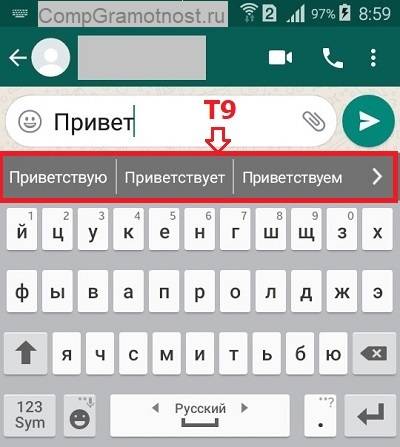
 Пошаговая настройка телевизора Самсунг
Пошаговая настройка телевизора Самсунг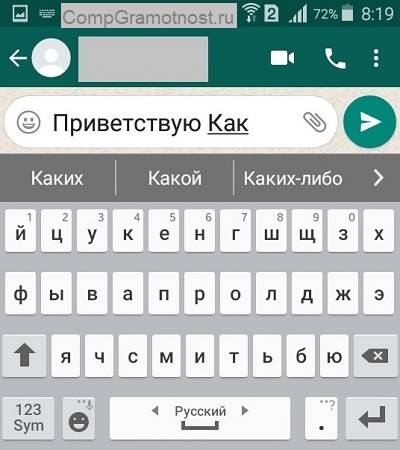
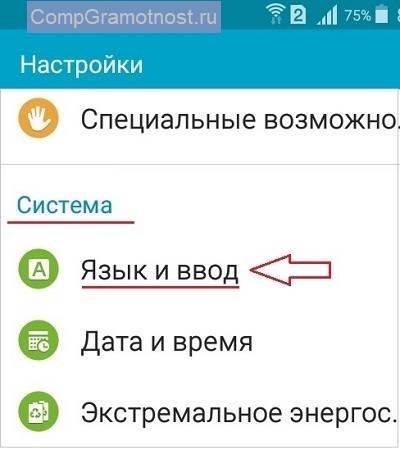
 Как сбросить Самсунг до заводских настроек
Как сбросить Самсунг до заводских настроек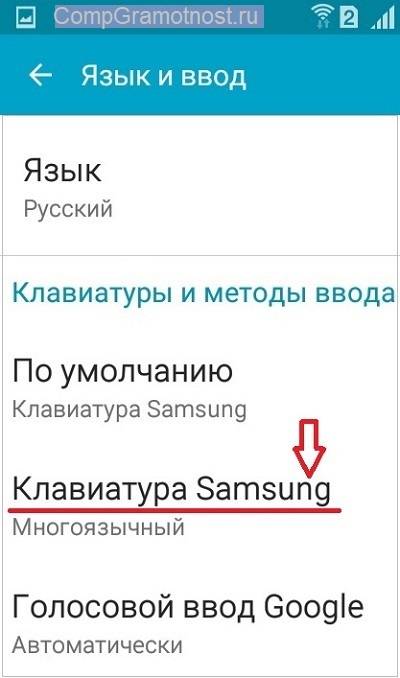
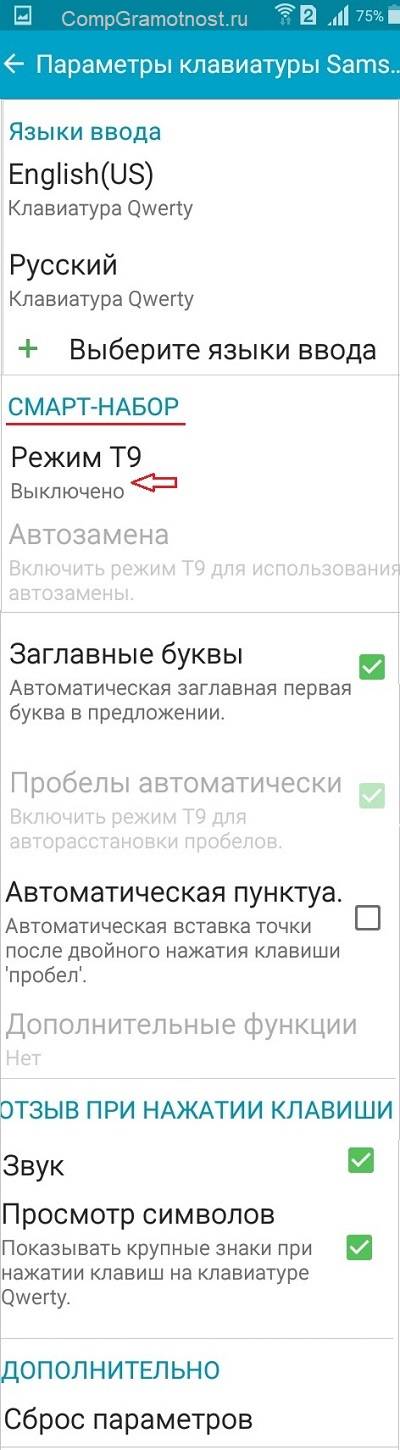
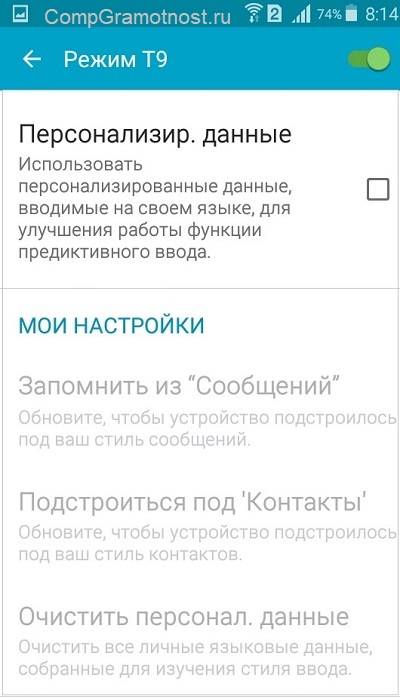
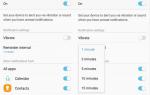 Подборка полезных функций, о которых могут не знать владельцы Samsung Galaxy A3, A5 и A7 (2017)
Подборка полезных функций, о которых могут не знать владельцы Samsung Galaxy A3, A5 и A7 (2017)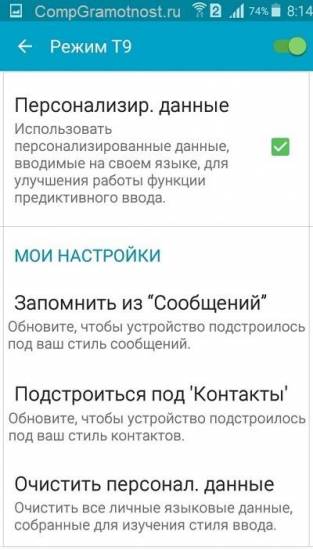
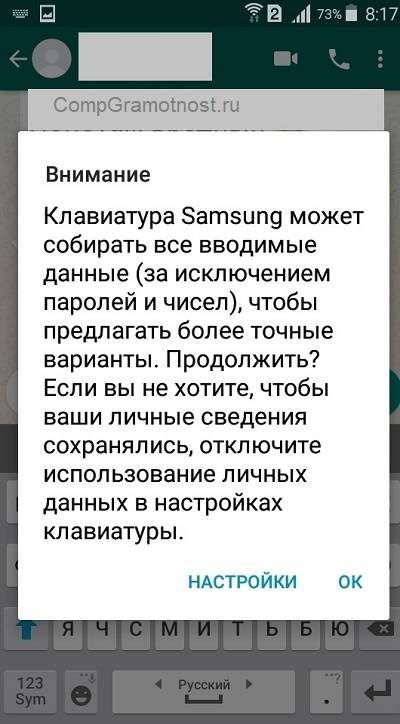

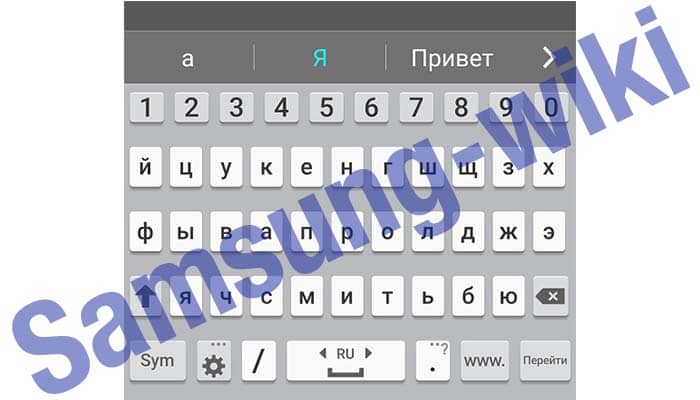
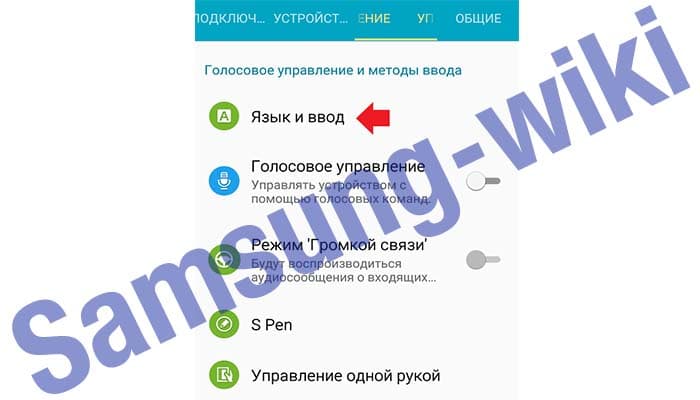
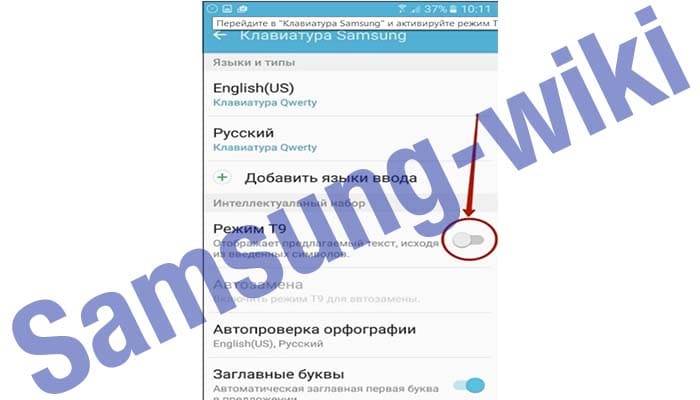
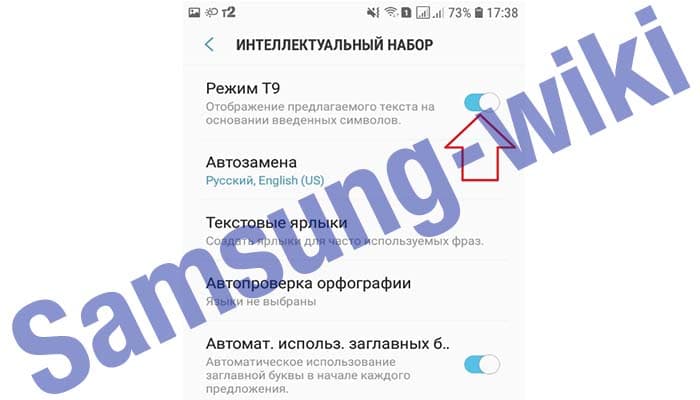



 Телефон "Самсунг 7562": описание, характеристики, настройки, отзывы
Телефон "Самсунг 7562": описание, характеристики, настройки, отзывы Как подключить караоке на телевизоре Самсунг Смарт ТВ: пошаговая инструкция
Как подключить караоке на телевизоре Самсунг Смарт ТВ: пошаговая инструкция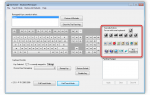 Настраиваем клавиатуру на ноутбуке
Настраиваем клавиатуру на ноутбуке Как настроить цифровое ТВ на Samsung Smart
Как настроить цифровое ТВ на Samsung Smart